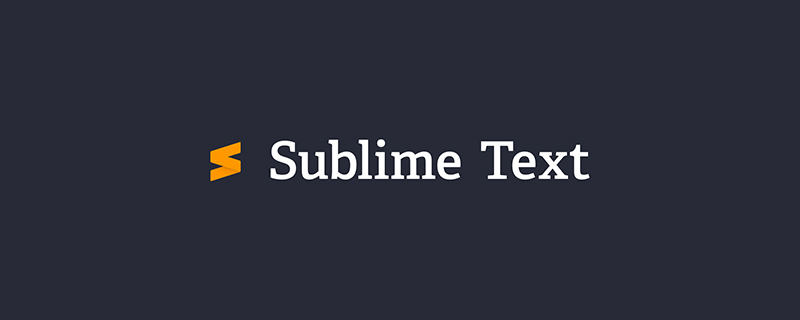
本文主要介紹如何在 sublime text 3 搭建 git 環境,關于這兩者,就不多加介紹了,懂者自懂。我會從頭開始搭建并連接 github 遠程倉庫進行簡單的代碼提交更新等操作。
特別提醒:本文的操作系統為 windows,但絕大多數步驟與 Mac 類似。
Git 安裝
這邊提個醒,有些同學喜歡使用 GitHub 客戶端,而該客戶端本身就會自帶 Git 版本,一般在 安裝目錄/GitHub/PortableGit_版本相關字符串/cmd/git.exe 中。
需要注意的是,這個 git 并不適合作為機器全局使用,因為隨著 GitHub 的更新,該目錄文件后面的那串字符會變動,從而會導致之前的 Git 配置失效。
建議直接去 Git 官網 下載最新版本,安裝完后將 安裝目錄/cmd/git.exe 加入到系統環境變量 Path 中,打開 cmd 輸入 git –version 命令查看一下是否安裝成功。
Git 配置
配置全局參數
這里主要配置 用戶名、郵箱 以及 ssh
#?配置用戶名 git?config?--global?user.name?"username" #?配置郵箱 git?config?--global?user.email?"username@email.com" #?生成?ssh,輸完后連敲三個回車即可 ssh-keygen?-t?rsa
這時候去查看系統盤用戶目錄下(一般在 C:Users你的用戶名.ssh)是否有了 .ssh 文件夾,進入會看到之前生成的 id_rsa 以及 id_rsa.pub
連接 GitHub
這里不一定是 GitHub,根據各位同學的實際情況來連接不同的服務器,比如 OSChina 的 碼云。
下面以 GitHub 為例
在 settings 頁面的 SSH and GPG keys 欄中添加,Title 可以自定義,Key 的內容即為之前生成的 id_rsa.pub 文件內容(復制進來即可)

打開 git bash 窗口
$?ssh?git@github.com PTY?allocation?request?failed?on?channel?0 Hi?stephencode!?You've?successfully?authenticated,?but?GitHub?does?not?provide?shell?access. Connection?to?github.com?closed.
OK,已經成功能連上 GitHub了
在 Sublime Text 3 上安裝 Git 插件
這里我假定 Sublime Text 3 已經安裝了 Git 官網,并且假定也會如何通過該插件來安裝其他插件了。
打開 Package Control 后搜索 git 回車即可,安裝完成后打開菜單欄 Preferences/Package Settings/Git/Settings – User
輸入如下代碼并保存
{ ????"git_command":?"git安裝目錄Gitcmdgit.exe" }
至此,Git 環境已搭建的差不多了
實戰
場景描述
某日看到同學 Github 上維護了一個不錯的開源項目(test),想要加入一起為該項目做貢獻。剛好發現該項目還沒有添加 README.md,因此要將其代碼拷貝到本地并在本地新建 README.md,最后更新到遠程倉庫(簡單起見,不考慮分支)
克隆項目至本地
訪問項目 test 主頁面,復制其 ssh 地址
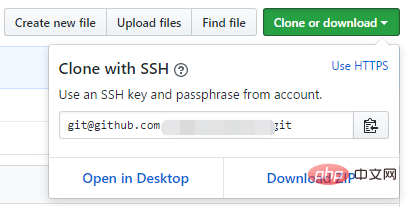
在本地 git bash 窗口
git?clone?git@github.com:stephencode/test.git?你的下載目錄
新建并提交
用 Sublime Text 3 打開該項目,新建 README.md 在項目根目錄
Ctrl + Shift + P 調起命令面板,輸入 ga,選擇 Git::Add Current File,將 README.md 文件提交至暫存區
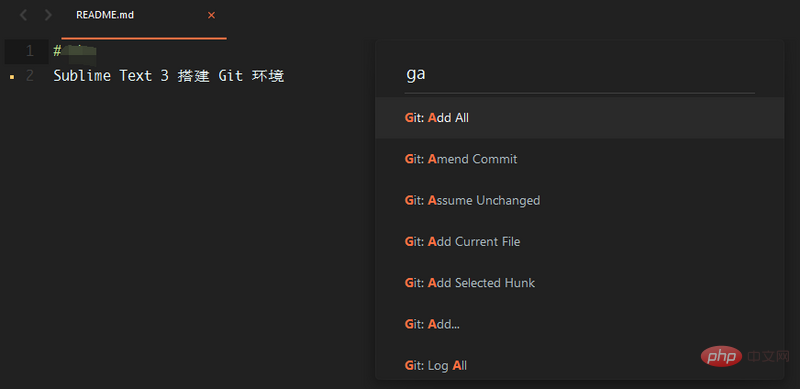
Ctrl + Shift + P 調起命令面板,輸入 gc,選擇 Git::Commit,將 README.md 文件提交至版本庫,這時會彈出提交日志的文件,首行輸入此次更新的內容和目的,關閉該文件即可
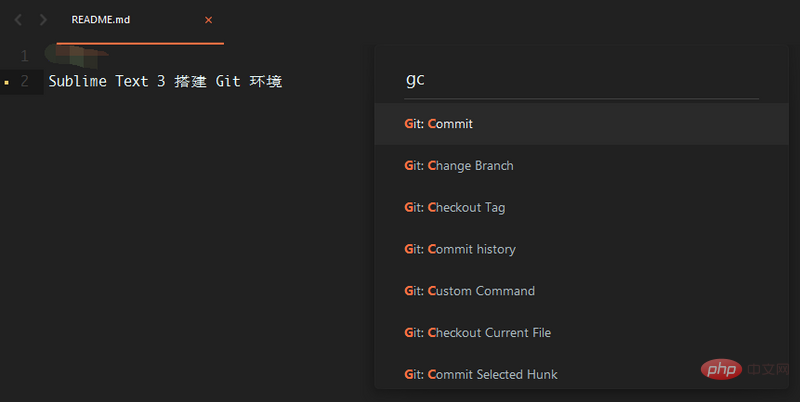
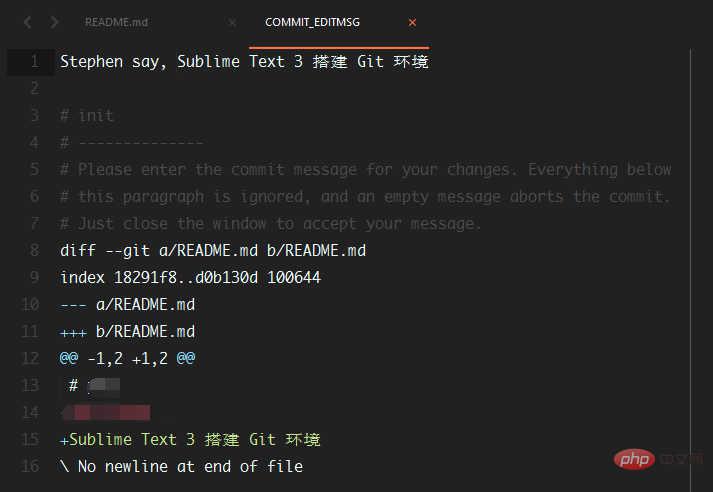
Ctrl + Shift + P 調起命令面板,輸入 gp,選擇 Git::Push,將 README.md 文件提交至遠程版本庫,在后臺面板也能看到已成功同步到遠程倉庫
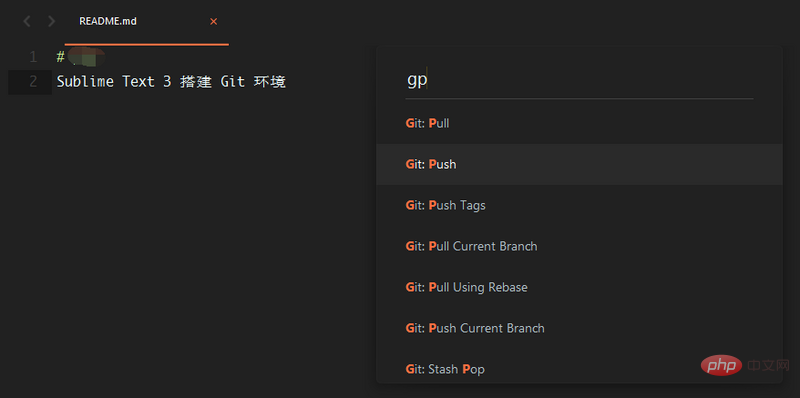
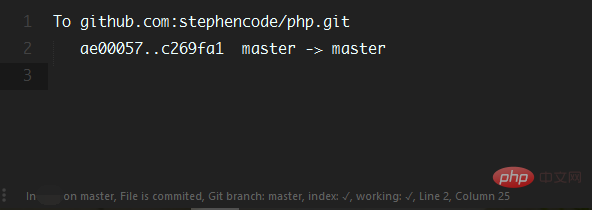
推薦教程:Git 官網



















